教你电脑系统怎么重装win7
来源:Win7之家
时间:2023-08-05 08:09:58 483浏览 收藏
大家好,我们又见面了啊~本文《教你电脑系统怎么重装win7》的内容中将会涉及到等等。如果你正在学习文章相关知识,欢迎关注我,以后会给大家带来更多文章相关文章,希望我们能一起进步!下面就开始本文的正式内容~
目前,很多人仍然在使用微软经典的操作系统win7。网友想知道如何重新安装win7系统,但对自己的电脑系统不太了解,该怎么办?。今天小编为大家分享一个方便的在线教程,教您如何使用一键重装win7系统。
具体步骤如下:
1、先在电脑上下载安装小鱼一键重装系统工具并打开,关闭电脑的杀毒软件,备份好系统c盘重要资料。然后选择win7系统点击安装此系统。
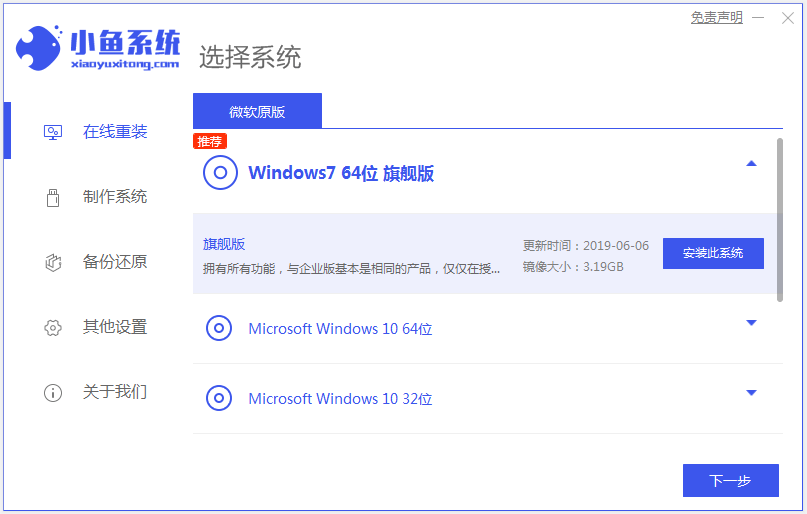
2、选择想要安装的软件即可,点击下一步。
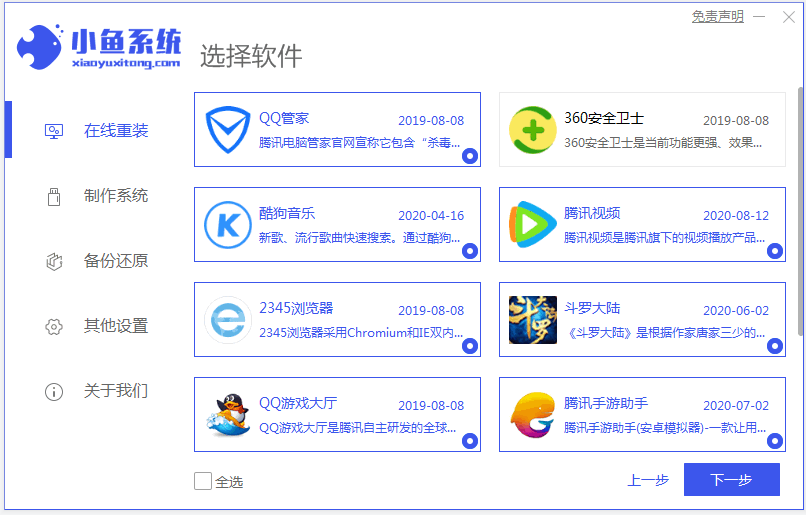
3、软件开始自动下载系统镜像资料和驱动等。
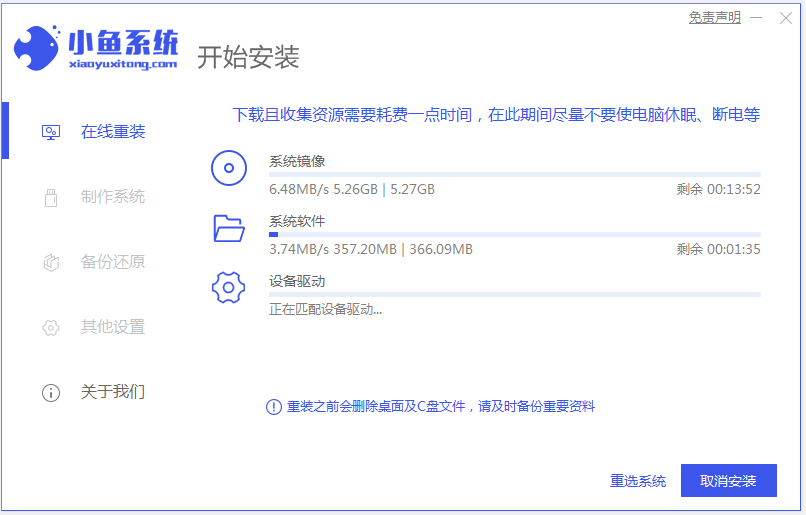
4、环境部署完成后,选择立即重启。
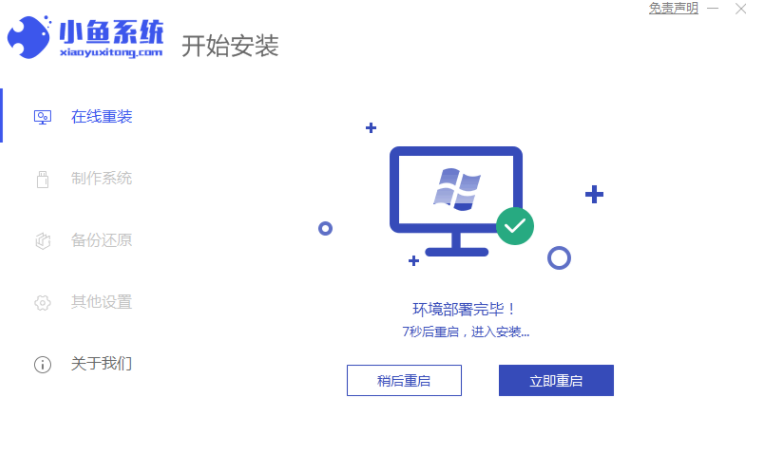
5、进入到xiaoyu-pe系统。
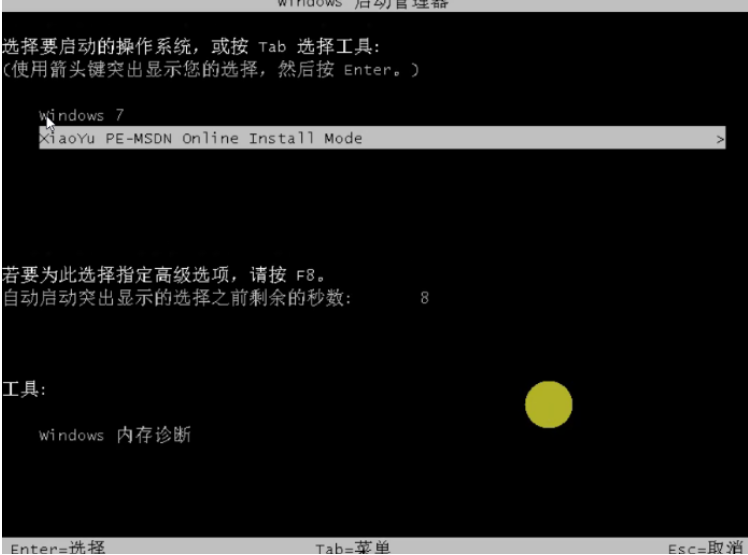
6、在pe内,软件自动开始安装windows系统,等待直到进入到系统桌面即表示安装成功。

以上便是使用小鱼一键重装系统工具在线给电脑安装win7系统的方法,有需要的小伙伴可以参照教程进行操作。
今天关于《教你电脑系统怎么重装win7》的内容就介绍到这里了,是不是学起来一目了然!想要了解更多关于系统,win,重装的内容请关注golang学习网公众号!
声明:本文转载于:Win7之家 如有侵犯,请联系study_golang@163.com删除
相关阅读
更多>
-
501 收藏
-
501 收藏
-
501 收藏
-
501 收藏
-
501 收藏
最新阅读
更多>
-
318 收藏
-
237 收藏
-
362 收藏
-
169 收藏
-
142 收藏
-
277 收藏
-
194 收藏
-
198 收藏
-
411 收藏
-
487 收藏
-
135 收藏
-
287 收藏
课程推荐
更多>
-

- 前端进阶之JavaScript设计模式
- 设计模式是开发人员在软件开发过程中面临一般问题时的解决方案,代表了最佳的实践。本课程的主打内容包括JS常见设计模式以及具体应用场景,打造一站式知识长龙服务,适合有JS基础的同学学习。
- 立即学习 543次学习
-

- GO语言核心编程课程
- 本课程采用真实案例,全面具体可落地,从理论到实践,一步一步将GO核心编程技术、编程思想、底层实现融会贯通,使学习者贴近时代脉搏,做IT互联网时代的弄潮儿。
- 立即学习 516次学习
-

- 简单聊聊mysql8与网络通信
- 如有问题加微信:Le-studyg;在课程中,我们将首先介绍MySQL8的新特性,包括性能优化、安全增强、新数据类型等,帮助学生快速熟悉MySQL8的最新功能。接着,我们将深入解析MySQL的网络通信机制,包括协议、连接管理、数据传输等,让
- 立即学习 500次学习
-

- JavaScript正则表达式基础与实战
- 在任何一门编程语言中,正则表达式,都是一项重要的知识,它提供了高效的字符串匹配与捕获机制,可以极大的简化程序设计。
- 立即学习 487次学习
-

- 从零制作响应式网站—Grid布局
- 本系列教程将展示从零制作一个假想的网络科技公司官网,分为导航,轮播,关于我们,成功案例,服务流程,团队介绍,数据部分,公司动态,底部信息等内容区块。网站整体采用CSSGrid布局,支持响应式,有流畅过渡和展现动画。
- 立即学习 485次学习
